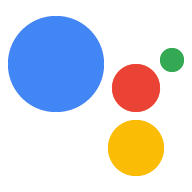Actions on Google به شما امکان می دهد عملکرد Google Assistant را با Actions گسترش دهید. کنشها به کاربران اجازه میدهند کارها را از طریق یک رابط مکالمه انجام دهند که میتواند از یک فرمان سریع برای روشن کردن برخی چراغها یا یک مکالمه طولانیتر، مانند انجام یک بازی چیزهای بی اهمیت، متغیر باشد.
Action SDK روشی برای توسعه انجام مکالمه بدون استفاده از Dialogflow است. هنگام استفاده از Actions SDK، از یک بسته اکشن برای ترسیم اهداف برای تحقق آنها استفاده می کنید. همچنین باید الگوهای پرس و جو را در بسته Action ارائه دهید تا عباراتی را که کاربران شما ممکن است بگویند را تعریف کنید.
gactions CLI
هنگام توسعه با Actions SDK، از رابط خط فرمان gactions (CLI) برای آزمایش و به روز رسانی پروژه Actions خود استفاده می کنید. gactions CLI همچنین به شما کمک می کند تا بسته Action را برای کنش مکالمه خود ایجاد و مدیریت کنید.
Actions را در بسته اکشن خود ایجاد کنید
شما با نگاشت اهداف برای تحقق، اقدامها را در بسته اکشن خود ایجاد میکنید. یک Action نقطه ورودی را برای شروع مکالمات با یک شناسه منحصر به فرد به نام intent تعریف می کند. مقاصد به تحقق ها نگاشت می شوند که هدف را پردازش می کنند.
به عنوان مثال، فرض کنید میخواهید پروژهای بسازید که حاوی Actions برای خرید برخی کالاها، بررسی وضعیت سفارشها و نمایش برخی معاملات روزانه باشد. میتوانید مقاصدی را تعریف کنید که با گفتن:
- "Hey Google، با ExampleAction صحبت کن."
- "Hey Google، برای خرید کفش با ExampleAction صحبت کن."
- "Hey Google، برای بررسی سفارش من با ExampleAction صحبت کنید."
- "Hey Google، با ExampleAction صحبت کن تا معاملات امروز را به من نشان دهد."
فایل Action package JSON ممکن است چیزی شبیه به این باشد:
{
"actions": [
{
"name": "MAIN",
"intent": {
"name": "actions.intent.MAIN"
},
"fulfillment": {
"conversationName": "ExampleAction"
}
},
{
"name": "BUY",
"intent": {
"name": "com.example.ExampleAction.BUY",
"parameters": [{
"name": "color",
"type": "org.schema.type.Color"
}],
"trigger": {
"queryPatterns": [
"find some $org.schema.type.Color:color sneakers",
"buy some blue suede shoes",
"get running shoes"
]
}
},
"fulfillment": {
"conversationName": "ExampleAction"
}
},
{
"name": "ORDER_STATUS",
"intent": {
"name": "com.example.ExampleAction.ORDER_STATUS",
"trigger": {
"queryPatterns": [
"check on my order",
"see order updates",
"check where my order is"
]
}
},
"fulfillment": {
"conversationName": "ExampleAction"
}
},
{
"name": "DAILY_DEALS",
"intent": {
"name": "com.example.ExampleAction.DAILY_DEALS",
"trigger": {
"queryPatterns": [
"hear about daily deals",
"buying some daily deals",
"get today's deals"
]
}
},
"fulfillment": {
"conversationName": "ExampleAction"
}
}
],
"conversations": {
"ExampleAction": {
"name": "ExampleAction",
"url": "https://www.example.com/ExampleAction"
}
}
}
ایجاد و استقرار یک وبکهک تحقق
هنگامی که یک Action در پروژه شما فراخوانی می شود، Actions on Google اجرای شما را فراخوانی می کند تا یک مکالمه با کاربران برای انجام Action آغاز شود.
در هر درخواستی که به وب هوک انجام می دهید، ورودی کاربر را به عنوان یک رشته متن دریافت می کنید. برای پردازش هدف، معمولاً ورودی متن را تجزیه میکنید و پاسخی را برمیگردانید. این مبادله رفت و برگشت تا زمانی که مکالمه Action شما به پایان برسد انجام می شود.
بسته اکشن خود را آپلود کنید
هنگامی که بسته Action خود را ایجاد کردید و اجرای آن را به کار گرفتید ، می توانید بسته Action خود را در کنسول Actions آپلود کنید. کنسول Actions از پروژههای Action برای گروهبندی کنش مکالمه شما با فرادادههایی مانند وضعیت بازبینی و نام نمایشی آن در فهرست راهنمای دستیار استفاده میکند. این پروژه همچنین به شما امکان می دهد متادیتا را در مورد Action خود تعریف کنید و Action خود را از طریق فرآیند تأیید مدیریت و پیگیری کنید.
هنگامی که یک پروژه دارید، می توانید بسته اکشن خود را آپلود کنید که تمام اقدامات شما را با استفاده از gactions CLI تعریف می کند.
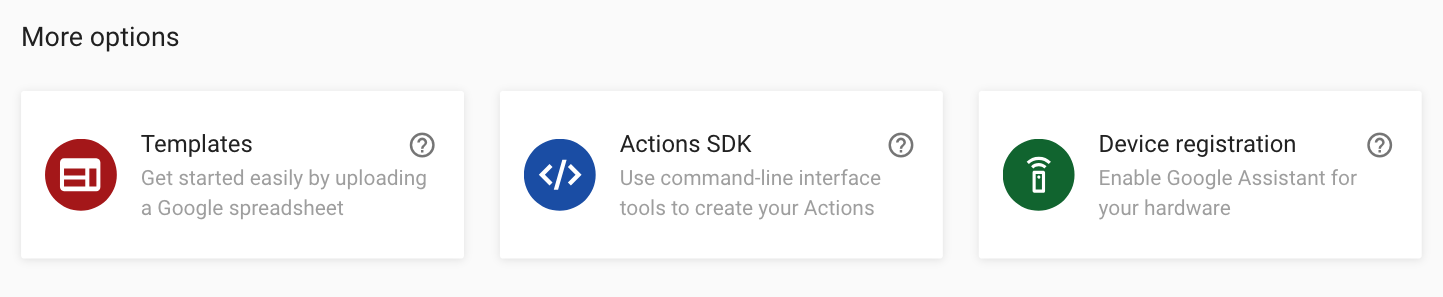
پروژه خود را برای تایید ارسال کنید و در دسترس کاربران قرار دهید
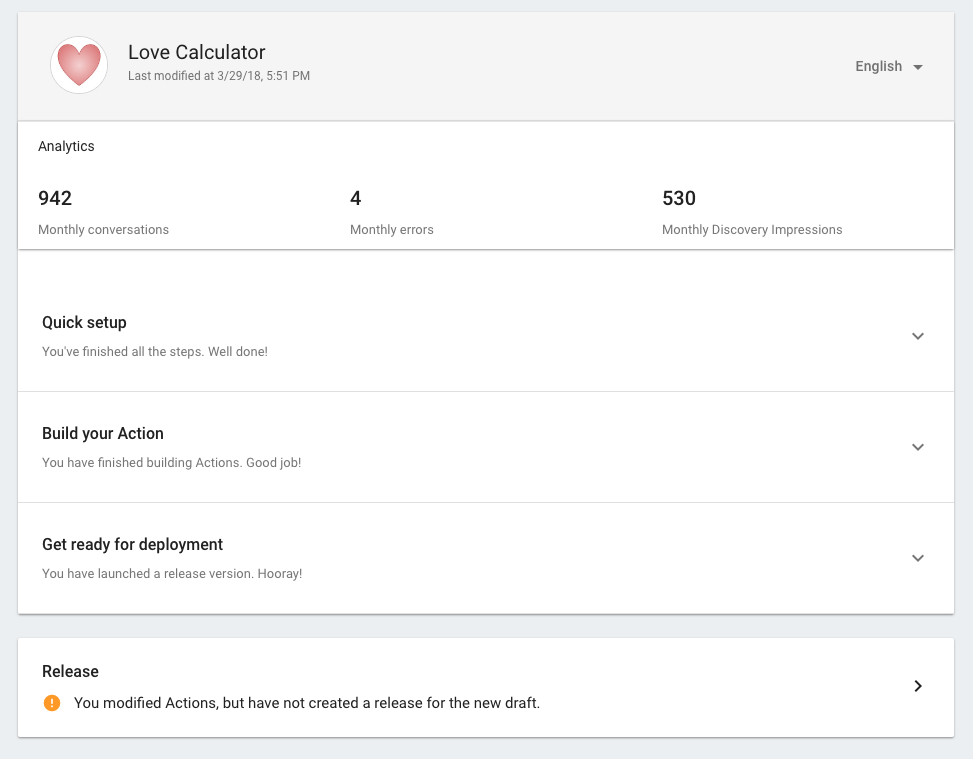
نمونه ها
برای کاوش پروژه های تکمیل شده، نمونه Node.js و Java Actions SDK را مشاهده کنید.